BlueScreenView-蓝屏诊断工具-BlueScreenView下载 v1.5.5官方正式版
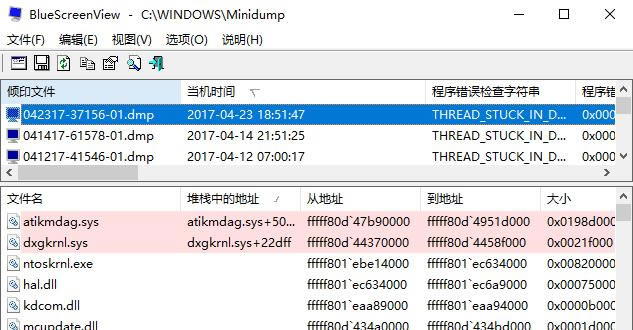
- 软件大小:查看
- 软件语言:简体中文
- 授权方式:免费软件
- 更新时间:2023-09-18
- 软件类型:国产软件
- 推荐星级:
- 运行环境:XP,Win7,Win8,Win10,Win11
| BlueScreenView是一款计算机蓝屏分析工具,可以帮助用户尽快的分析计算机蓝屏的原因,并将这些问题以一个直观的方式呈现在用户的面前,让用户可以针对性的优化计算机,防止计算机的再次死机;该软件的界面简洁,使用简单,当启动软件之后,它便会自动扫描计算机中的崩溃文件,通过这些崩溃文件还可以清晰的查看软件崩溃时的时间等信息;在日常的工作中,电脑蓝屏在所难免,但如果不了解蓝屏的原因这会为您造成许多困扰,需要的朋友欢迎下载。 BlueScreenView(蓝屏诊断工具)特色功能1.自动扫描您的当前小存储器转储文件文件夹并列出显示所有崩溃转储文件,包括崩溃转储日期/时间和崩溃细节。 2.可以模拟Windows崩溃时显示的蓝色屏幕进行信息显示。 3.BlueScreenView枚举崩溃堆栈中的内存地址,并找到其中可能导致崩溃的驱动/模块。 4.只要您在高级选项里选择正确的转储文件夹,BlueScreenView也可让您查看另一个Windows中的崩溃数据。 5.BlueScreenView自动定位崩溃转储中出现的驱动,并提取它们的版本资源信息,包括产品名称,文件版本,公司和文件描述。 BlueScreenView(蓝屏诊断工具)使用说明 BlueScreenView 界面分为上下两个窗格,每一个崩溃显示在上部窗格中,在下部窗格中您可以查看在加载过程中崩溃的设备驱动程序的详细信息。BlueScreenView 会标出在崩溃栈中找到其地址的驱动程序,这样你就可以轻松地找到引起崩溃的可疑驱动程序。 BlueScreenView怎么用1、双击BlueScreenView.exe,运行蓝屏检测程序。 2、运行后自动扫描您的当前小存储器转储文件文件夹并列出显示所有崩溃转储文件,包括崩溃转储日期、时间和崩溃细节。 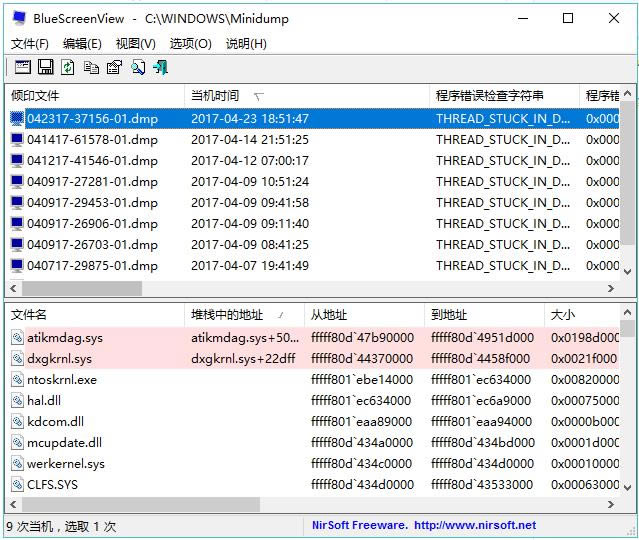 3、可以模拟Windows崩溃时显示的蓝色屏幕进行信息显示,在“选项”菜单的“下层窗格模式”选择“以XP样式显示蓝底白字画面”: 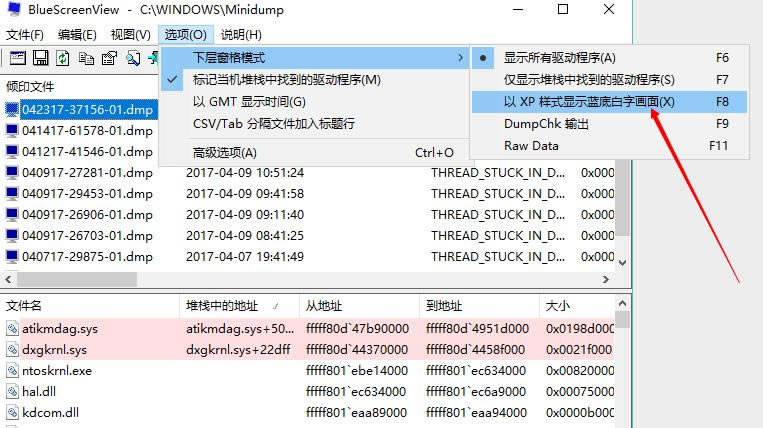 即可显示模拟蓝屏画面; 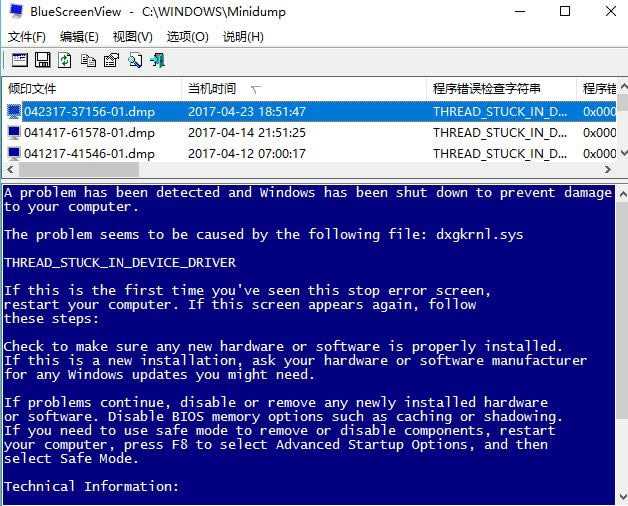 4、BlueScreenView枚举崩溃堆栈中的内存地址,以帮助您找到其中可能导致崩溃的驱动、模块。 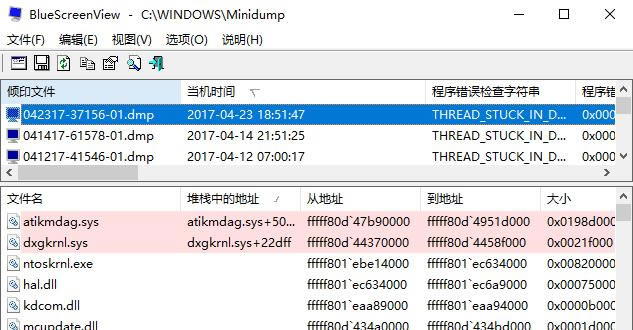 5、只要您在高级选项里选择正确的转储文件夹,BlueScreenView也可让您查看另一个Windows中的崩溃数据。在“选项”菜单选择“高级选项”: 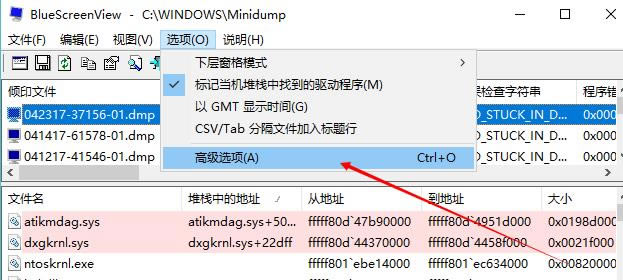 6、然后就可以从指定的路径载入其他Dump文件(比如从其他电脑拷贝来的)进行分析: 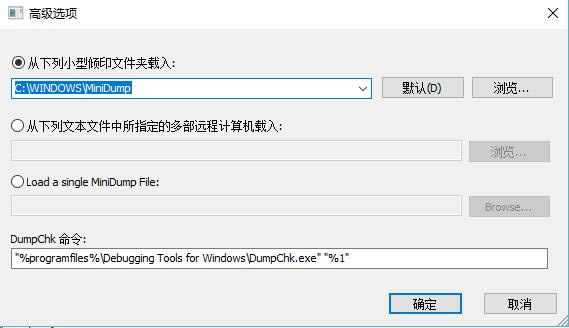 7、BlueScreenView自动定位崩溃转储中出现的驱动,并提取它们的版本资源信息,包括产品名称、文件版本、公司和文件描述。 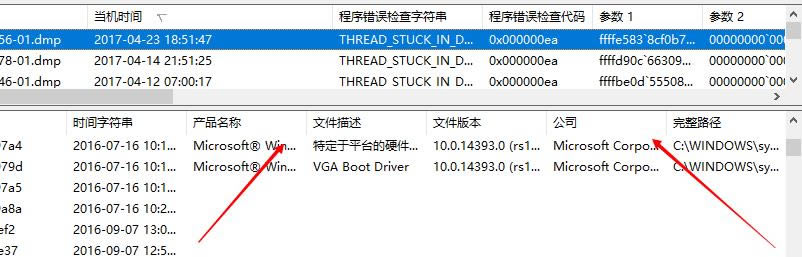 BlueScreenView(蓝屏诊断工具)常见问题BlueScreenView如何转换成中文界面? BlueScreenView怎么变成中文界面,在下载页面上,在language下面有个Simplified Chinese的链接,点击它,下载压缩文档,解压后将这个语言文件放到这个程序的目录中即可。 BlueScreenView(蓝屏诊断工具)更新日志: 开发GG说这次真的没有bug了~ 系统软件一般是在计算机系统购买时随机携带的,也可以根据需要另行安装。 |


